ఈ రోజుల్లో మంచి పిల్లలందరూ టైలింగ్ విండో మేనేజర్లను ఉపయోగిస్తున్నారు, అయితే నేర్చుకునే వక్రత కొందరికి చాలా నిటారుగా ఉంటుంది. రెగోలిత్ డెస్క్టాప్ గ్నోమ్ సెషన్ మేనేజర్ని మరియు i3ని అధిరోహణను మరింత నిర్వహించగలిగేలా చేయడానికి ఉపయోగిస్తుంది.
రెగోలిత్ గురించి మీరు తెలుసుకోవలసిన ప్రతిదీ ఇక్కడ ఉంది.
టైలింగ్ విండో మేనేజర్ అంటే ఏమిటి?
చాలా హోమ్ కంప్యూటర్లు డెస్క్టాప్ పరిసరాలతో వస్తాయి. ఇవి మౌస్, కిటికీలు, కదిలే కిటికీలు మరియు వాటి వినియోగానికి ప్రాధాన్యతనిస్తాయి గ్రాఫికల్ ఇంటర్ఫేస్లు (GUIలు) .
రోజు యొక్క వీడియోను తయారు చేయండి
TWMల న్యాయవాదులు DEలను వనరులను పనికిమాలిన వ్యర్థంగా మరియు ఉత్పాదకతకు హానికరంగా పరిగణిస్తారు. TWMలు లీన్ సౌందర్యం, టెర్మినల్ ఉపయోగం మరియు సాధ్యమైన చోట, కీబోర్డ్-ఆధారిత నావిగేషన్కు అనుకూలంగా మౌస్ను వదిలివేస్తాయి. విండోస్ టైల్ చేయబడి ఉంటాయి మరియు ఉత్పాదకతను పెంచడానికి త్వరగా పునర్వ్యవస్థీకరించబడతాయి.

TWM లకు సాధారణంగా ఉపయోగించగలిగేలా చాలా కాన్ఫిగరేషన్ అవసరం-మీ వ్యక్తిత్వాన్ని ప్రతిబింబించేలా మరియు మీకు ఉపయోగకరంగా ఉండేలా చేయడానికి కాన్ఫిగరేషన్ ఫైల్ను సవరించడం లేదా సోర్స్ కోడ్ను ట్వీక్ చేయడం ద్వారా.
చక్కగా కాన్ఫిగర్ చేయబడిన TWM యొక్క ఫలితాలు అద్భుతంగా అందంగా ఉంటాయి మరియు మీరు చేతిలో ఉన్న పనిని కొనసాగించడంలో సహాయపడవచ్చు, ప్రారంభించడం కష్టంగా ఉంటుంది. డిఫాల్ట్ i3 ఇన్స్టాల్, ఉదాహరణకు, టెర్మినల్ను తెరవడానికి మీకు కీబోర్డ్ సత్వరమార్గాన్ని ఇస్తుంది-అంతే. యాప్లను తెరవడానికి స్పష్టమైన మార్గం లేదు, నోటిఫికేషన్లు కనిపించవు మరియు ఫంక్షన్ కీలు పని చేయవు. మిగిలినది మీ కోసం మీరు పని చేయాలి.
మీరు మొదటి నుండి విండో మేనేజర్ను కాన్ఫిగర్ చేసే ఏటవాలును అధిరోహించడం ఇష్టం లేకుంటే, రెగోలిత్ సహాయం చేయడానికి ఇక్కడ ఉన్నారు.
రెగోలిత్ అంటే ఏమిటి మరియు మీకు ఇది ఎందుకు కావాలి?
రెగోలిత్ అనేది ఓపెన్-సోర్స్ ప్రాజెక్ట్, ఇది ఇప్పటికే ఉన్న డెబియన్ లేదా ఉబుంటు ఇన్స్టాలేషన్పై అమర్చడానికి డెస్క్టాప్గా వస్తుంది మరియు మీరు USB నుండి ఇన్స్టాల్ చేయగల పూర్తి డిస్ట్రోగా వస్తుంది. మీరు ఉబుంటు 20.04 లేదా 22.04 ఉన్న సిస్టమ్లలో రెగోలిత్ డెస్క్టాప్ను కూడా ఇన్స్టాల్ చేయగలరు, పూర్తి రెగోలిత్ లైనక్స్ డిస్ట్రో 21.04తో వస్తుంది.
రెగోలిత్ యొక్క ఆవరణ చాలా సులభం-ఇది i3 TWM వాతావరణాన్ని అందిస్తుంది, ఇది బాక్స్ వెలుపల పని చేసే సెన్సిబుల్ డిఫాల్ట్లతో. సాధారణ చర్యలు మరియు యాప్ల కోసం డిఫాల్ట్ కీ బైండింగ్లను చూపే కాంకీకి ధన్యవాదాలు, మీరు తక్షణమే ప్రారంభించవచ్చు మరియు మీరు ఏమి చేస్తున్నారో తెలుసుకోవచ్చు.
అదనంగా, రెగోలిత్ గ్నోమ్ సిస్టమ్ మేనేజ్మెంట్తో రవాణా చేస్తుంది, అంటే టెర్మినల్లో సిస్టమ్ ఫైల్లను కాన్ఫిగర్ చేయడంలో చిక్కుకోవడం కంటే, మీరు మీ వాతావరణాన్ని సెటప్ చేయడానికి గ్నోమ్ మెనులను ఉపయోగించవచ్చు.
కాన్ఫిగర్ ఫైల్లో వాల్పేపర్లను నిర్వచించడం లేదా నైట్రోజన్ వంటి యాప్ని ఉపయోగించడం కంటే, మీరు గ్నోమ్ సెట్టింగ్ల మెనుని తెరిచి, దానికి బదులుగా దాన్ని సెట్ చేయవచ్చు.
టెర్మినల్ను పాప్ చేయడం మరియు టైప్ చేయడం కంటే:
xrandr -s 1920x1080...మీ స్క్రీన్ రిజల్యూషన్ని సెట్ చేయడానికి, సెట్టింగ్లను తెరవడానికి కీ కాంబోను నొక్కండి మరియు అందుబాటులో ఉన్న డిస్ప్లే రిజల్యూషన్ల డ్రాప్-డౌన్ జాబితా నుండి ఎంచుకోండి.
ఈ రెండు ఫీచర్లు మీరు ఎప్పుడైనా కోల్పోయినట్లు, నిష్ఫలంగా లేదా చదవడానికి ఎక్కువ సమయం వెచ్చించకుండా i3 నుండి అత్యధిక ప్రయోజనాలను పొందడానికి మిమ్మల్ని అనుమతిస్తాయి. అధికారిక రెగోలిత్ డాక్యుమెంటేషన్ (డాక్యుమెంటేషన్ అద్భుతమైనది అయినప్పటికీ).
రెగోలిత్ లైనక్స్ లేదా రెగోలిత్ డెస్క్టాప్ ఎలా పొందాలి
21.04 ఉబుంటు బేస్లో రెగోలిత్ లైనక్స్ డిస్ట్రోను పొందడానికి, ISO ఫైల్ను డౌన్లోడ్ చేయండి మరియు మా సూచనలను అనుసరించండి ఏదైనా PC లేదా ల్యాప్టాప్లో Linuxని ఇన్స్టాల్ చేస్తోంది .
డౌన్లోడ్: రెగోలిత్ లైనక్స్
మీకు ఇప్పటికే ఉబుంటు 22.04 సిస్టమ్ ఉంటే, ముందుగా రెగోలిత్ పబ్లిక్ కీని నమోదు చేయండి:
wget -qO - https://regolith-desktop.org/regolith.key | gpg --dearmor | sudo tee /usr/share/keyrings/regolith-archive-keyring.gpg > /dev/nullరిపోజిటరీ URLని జోడించండి:
echo deb "[arch=amd64 signed-by=/usr/share/keyrings/regolith-archive-keyring.gpg] https://regolith-desktop.org/release-ubuntu-jammy-amd64 jammy main" | sudo tee /etc/apt/sources.list.d/regolith.listమీరు AMD64 కాకుండా రాస్ప్బెర్రీ పై వంటి ARM64 బేస్ని ఉపయోగిస్తుంటే, పై ఆదేశంలో 'ARM64'ని ప్రత్యామ్నాయం చేయండి.
హాట్ మెయిల్ ఖాతాను ఎలా తొలగించాలి
నవీకరించండి, ఆపై రెగోలిత్ని ఇన్స్టాల్ చేయండి:
sudo apt update
sudo apt install regolith-desktop
sudo apt upgradeఇప్పుడు మీరు చేయాల్సిందల్లా మీ రెగోలిత్ డెస్క్టాప్లోకి రీబూట్ చేయడమే!
రెగోలిత్తో పట్టు సాధించడం
రెగోలిత్లోకి బూట్ చేయడంలో మీరు గమనించే మొదటి విషయం ఏమిటంటే, స్టార్క్, లూనార్ వాల్పేపర్ మరియు డెస్క్టాప్ చిహ్నాలు, స్టార్ట్ మెనూ లేదా బటన్లు పూర్తిగా లేకపోవడం. కంగారుపడకండి—ఒక లోతైన శ్వాస తీసుకోండి మరియు స్క్రీన్ కుడి వైపున చూడండి, ఇక్కడ మీరు కీబోర్డ్ షార్ట్కట్ల యొక్క సులభ విస్తరింపదగిన జాబితాను కనుగొంటారు.
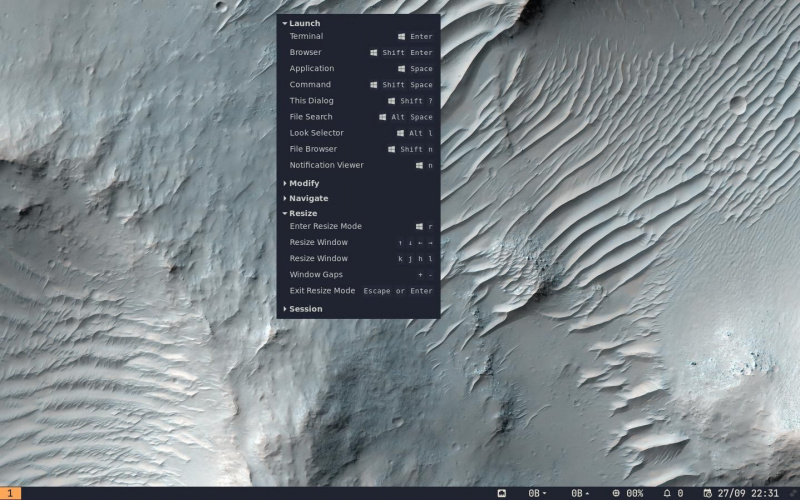
రెగోలిత్ డిఫాల్ట్గా రోఫీ లాంచర్ని ఉపయోగిస్తుంది మరియు దానిని యాక్సెస్ చేయడానికి, నొక్కండి సూపర్ (సాధారణంగా విండోస్ కీ) + స్థలం . మీరు ఇన్స్టాల్ చేసిన ప్యాకేజీల జాబితాను చూస్తారు, బాణం కీలను ఉపయోగించి నావిగేట్ చేయండి మరియు నొక్కండి నమోదు చేయండి మీరు ప్రారంభించాలనుకుంటున్న దానిపై.
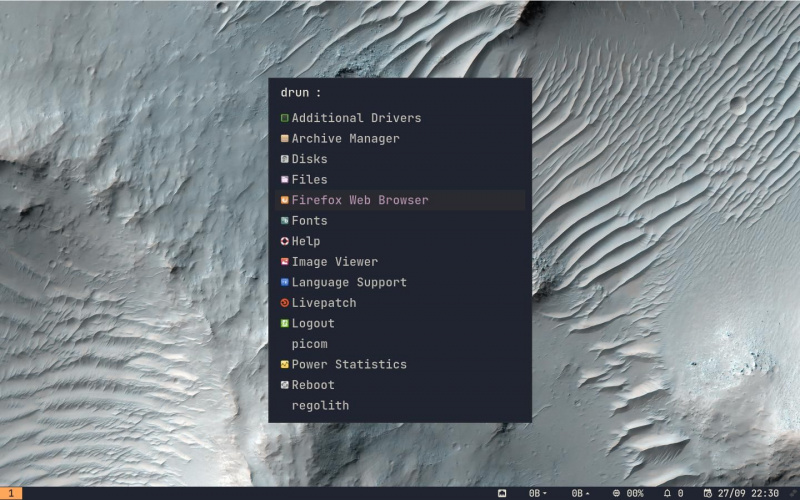
మీరు ఊహించినట్లుగానే, TWMలో చాలా వరకు పని టెర్మినల్లో పూర్తవుతుంది, పాప్ ఒకటి తెరవబడుతుంది Ctrl + రిటర్న్ . ఇంకా మంచిది, మీరు మీకు నచ్చినన్ని పాప్ చేయవచ్చు—అవి స్వయంచాలకంగా టైల్ చేయబడతాయి, అంటే మీరు దాదాపు తక్షణమే పనిని ప్రారంభించవచ్చు.
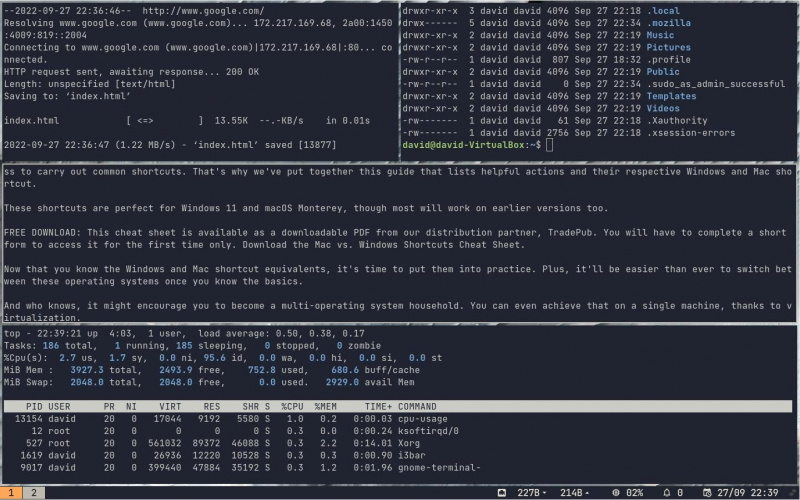
ఇది అలవాటు చేసుకోవడం చాలా సులభం మరియు మీకు తెలియకముందే, మీరు మౌస్ని పూర్తిగా ఉపయోగించడం గురించి మరచిపోతారు.
GNOME సెట్టింగ్ల మెను కోసం, నొక్కండి Ctrl + C , మరియు అక్కడ నుండి, మీరు వాల్పేపర్ మరియు స్క్రీన్ రిజల్యూషన్ను సెట్ చేయగలరు, మీ Wi-Fi కనెక్షన్ని కాన్ఫిగర్ చేయగలరు, బ్లూటూత్ పరికరాలను సెటప్ చేయగలరు మరియు మరిన్ని చేయగలరు.
విండోలను మూసివేయడానికి లేదా కనిష్టీకరించడానికి విండో చిహ్నం లేదని మీరు గమనించవచ్చు-ఉపయోగించండి సూపర్ + షిఫ్ట్ + క్యూ బదులుగా. మీరు ఏదైనా పని చేయకూడదనుకుంటే, దాన్ని మూసివేయకూడదనుకుంటే, ఆక్షేపణీయ అంశాన్ని వేరే కార్యస్థలానికి తరలించండి సూపర్ + షిఫ్ట్ + 1-0 .
రెగోలిత్ బేసిక్ కాన్ఫిగరేషన్
ఒకసారి మీరు రెగోలిత్తో ఎక్కువసేపు ఇంట్లో ఉంటే, నమ్మకంగా ప్రోగ్రామ్లను ప్రారంభించవచ్చు మరియు వర్క్స్పేస్లు మరియు టైల్ టెర్మినల్స్ మధ్య చాంప్ లాగా నావిగేట్ చేయవచ్చు, మీరు మీ స్వంత కీ బైండింగ్లను రూపొందించడానికి కాన్ఫిగరేషన్లను మార్చాలనుకోవచ్చు. మీరు అలా చేయడానికి ముందు, మీరు సంబంధిత ఫైల్లను మీ హోమ్ డైరెక్టరీలోని కొత్త డైరెక్టరీలోకి కాపీ చేయాలి. దీన్నే config స్టేజింగ్ అంటారు.
mkdir ~/.config/regolith/i3
cp /etc/regolith/i3/config ~/.config/regolith/i3/configలాగ్ అవుట్ చేసి, మళ్లీ లాగిన్ అవ్వండి మరియు రెగోలిత్ దానిని గుర్తించి ఉపయోగిస్తుంది.
దీనితో మీ స్థానిక రెగోలిత్ కాన్ఫరెన్స్కు మార్పులు చేయడానికి మీరు నానోని ఉపయోగించవచ్చు:
nano ~/.config/regolith/i3/config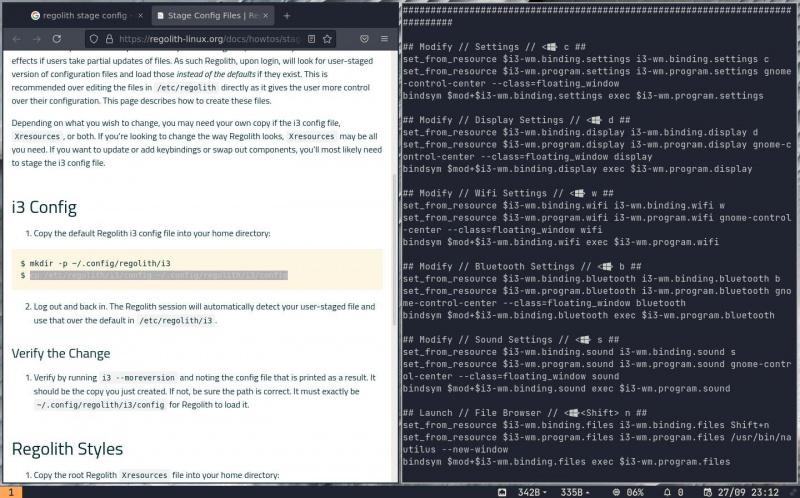
వారు చేసే పనుల యొక్క అవలోకనాన్ని పొందడానికి మీరు ప్రస్తుత ఎంట్రీలను చదివారని నిర్ధారించుకోండి. గుర్తుంచుకోండి, మీరు దానిని గందరగోళానికి గురిచేస్తే, మీరు సోర్స్ ఫైల్ను మరోసారి కాపీ చేసి, శాశ్వత హాని లేకుండా మళ్లీ ప్రారంభించవచ్చు.
మీరు మీ మార్పులతో సంతోషంగా ఉన్నప్పుడు, నొక్కండి Ctrl + O అప్పుడు Ctrl + X నానో నుండి నిష్క్రమించడానికి.
Regolith Linuxలో టైలింగ్ విండో మేనేజర్ని రన్ చేయడాన్ని సులభతరం చేస్తుంది
చాలా మంది వ్యక్తులు టైలింగ్ విండో మేనేజర్ల కంటే డెస్క్టాప్ పరిసరాలను ఇష్టపడతారు ఎందుకంటే అవి ఉపయోగించడానికి సులభమైనవి మరియు ఎక్కువ ట్వీకింగ్ (లేదా అనుమతించడం) అవసరం లేదు. రెగోలిత్ మీకు పూర్తి TWM అనుభవాన్ని అందిస్తుంది, ఇది సాధారణంగా భిన్నమైన ఇంటర్ఫేస్ను కలిగి ఉంటుంది. రెగోలిత్ మీ అభిరుచికి అనుగుణంగా లేకపోతే, మీరు ప్రయత్నించడానికి డజన్ల కొద్దీ ఇతర Linux డిస్ట్రోలు ఉన్నాయి.
